Foldertracks
Mit Foldertracks sorgen Sie für mehr Übersicht in Ihrem Projekt, indem Sie zusammen gehörende Spuren in einem gemeinsamen Ordner zusammenfassen.
Spuren in einem Foldertrack zusammmenfassen
Um Spuren in einem Foldertrack zusammenzufassen, wählen Sie die Spuren aus, klicken rechts auf den Spurkopf und wählen Spur(en) in Foldertrack verschieben > Spur(en) in neuen Foldertrack verschieben aus dem Kontextmenü aus.
Mit Spur(en) in neuen Submix-Foldertrack verschieben wird der Foldertrack als Submixbus angelegt (siehe unten).
Sie können weitere Spuren in einen Foldertrack ziehen, indem Sie auf den Spurnamen oder einen freien Bereich im Spurkopf klicken und die Spur auf den Spurkopf des Foldertracks ziehen oder im Kontextmenü der Spur Spur(en) in Foldertrack verschieben wählen und dann den Namen des Foldertracks. Auf die gleiche Weise können Sie einzelne Spuren auch wieder aus dem ausgeklappten Foldertrack heraus holen. Oder Sie wählen im Kontextmenü Spur(en) aus Foldertrack entfernen.
Wenn Sie einen Foldertrack löschen, können Sie optional alle im Folder enthaltenen Spuren ebenfalls löschen.
Die erwähnten Kontextmenübefehle finden Sie auch im Menü Spur > Mehr, damit Sie Tastaturkürzel dafür vergeben können.
Spurkopf und Spureigenschaften
Mit dem Volume-Regler wird die Lautstärke aller enthaltenen Spuren zusammen gesteuert. Die Funktionen Mute,Solo, Record Arm, Monitoring und Lock wirken sich auf alle im Foldertrack enthaltenen Spuren aus. Mit Rechtsklick auf die Record Arm-Schaltfläche können Sie weitere Spureigenschaften für alle Spuren im Foldertrack zusammen einstellen bis hin zur Auswahl des Hardwareeingangs. Dabei werden, falls vorhanden, den Spuren mehrere Eingänge in aufsteigender Reihenfolge zugewiesen. Mit Rechtsklick auf den Spurnamen öffnen Sie den Dialog Spureigenschaften. Er enthält nur wenige Optionen:
-
Farbe: Hier wird die Farbe des Rahmens um die Spuren im Arranger und im Mixer festgelegt.
-
Spurtyp Submix Bus: Wenn Sie diese Option aktivieren, wird der Foldertrack zusätzlich zu einem Submix Bus und die enthaltenen Spuren werden in diesen Bus geroutet. Das bedeutet:
-
Die Lautstärke- und Panoramaregler des Foldertracks steuern nicht mehr die einzelnen Spuren, sondern die Eigenschaften des Busses.
-
Der Foldertrack kann außerdem Spureffekte enthalten, eingefroren werden und so weiter, kurz, er wird zu einem ganz normalen Submix Bus.
-
Er hat auch die Eigenschaften eines Foldertracks, dass er sich auf und zuklappen lässt und die Objekte der enthaltenen Spuren anzeigen kann.
-
-
Audioaufnahme Interleaved: Über diese Option kann die Aufnahme von Mehrkanaldateien, z.B. in Surroundformate, in eine einzelne Audiodatei erfolgen. Umgekehrt können auch beim Laden solcher Mehrkanalaudiodateien automatisch Foldertracks angelegt werden, bei denen dann diese Option aktiv ist. In diesem Anwendungsfall dient der Foldertrack nicht der Bündelung von Spuren, um das Mischen zu erleichtern, sondern als Kennzeichnung einer Gruppe von Spuren, die solche Objekte enthalten.
Darstellung
 Mit dem Ordnersymbol am Spurkopf können Sie einen Foldertrack auf und zuklappen.
Mit dem Ordnersymbol am Spurkopf können Sie einen Foldertrack auf und zuklappen.
Für die Tastaturbedienung dieser Funktion benutzen Sie im Menü Spur > Spurgröße den Menübefehl Subspuren anzeigen.
Im zugeklappten Zustand werden die enthaltenen Spuren unterhalb des Foldertracks im Arranger ausgeblendet.

Im Mixer werden die Spuren weiterhin dargestellt, werden aber durch die Rahmenfarbe des Foldertracks gekennzeichnet.
Im aufgeklappten Zustand werden die enthaltenen Spuren unter dem Foldertrack angezeigt. Sie erhalten einen Rahmen mit der Spurfarbe des Foldertracks, um ihre Zugehörigkeit zum Foldertrack zu kennzeichnen.
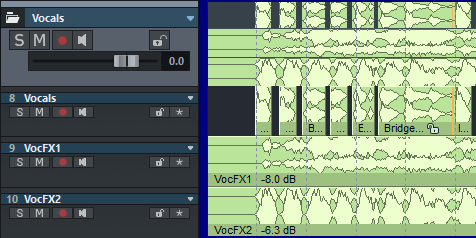
Schnittoperationen in Foldertracks
Im Foldertrack selbst werden voreingestellt alle Objekte der enthaltenen Spuren in verkleinerter Darstellung dargestellt. Sie können im Foldertrack wie in einer einfachen Spur Bereiche auswählen, diese Bereichsauswahl umfasst dann immer alle enthaltenen Spuren. Bereichs basierte Schnittoperationen im Foldertrack wirken sich damit immer auf alle Spuren des Foldertracks aus.
Mit Klick auf das Dreieck am Spurnamen des Foldertracks können Sie eine der enthaltene Spur als Referenzspur auswählen.
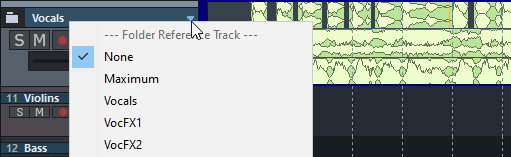
Die Objekte der Referenzspur werden dadurch im Foldertrack angezeigt und können dort auch wie gewohnt bearbeitet werden.

Beachten Sie dabei aber: Auch wenn im Foldertrack nur die Objekte der Referenzspur angezeigt werden, wirken Schnittoperationen mit Bereichen trotzdem auf alle Spuren des Foldertracks!
Bei der Auswahl Maximum wird keine Referenzspur ausgewählt, sondern es wird stattdessen eine Wellenformdarstellung des jeweils lautesten Signals der Spuren an einem bestimmten Zeitpunkt angezeigt.